Như chúng ta đã biết, blogspot là một trong những nền tảng viết blog tốt nhất và miễn phí hiện nay . Ở Việt Nam mình thì có 2 thằng nổi tiếng được sử dụng nhiều nhất đến hiện tại là WordPress và Blogspot (Blogger).
Blogspot được sử dụng trong hầu hết các site cá nhân vừa và nhỏ. Thậm chí trong 1 vài trường hợp còn được sử dụng trong nhưng site lớn với lượng traffic nhiều. Nếu được tùy biến tốt, blogspot còn có thể được dùng trong cả thương mại điện tử, tuy nhiên số lượng khá ít. Nhiều người không chọn blogspot làm trang mua bán, do muốn vậy thì phải cần cấu hình khá phức tạp
1. Giới thiệu
Blogspot là 1 dịch vụ tạo blog miễn phí của Google, do đó bạn chỉ cần có 1 tài khoản gmail là có thể tạo được 1 blogspot cho riêng mình rồi. Đơn giản bạn chỉ cần đăng nhập vào gmail, sau đó vào tiếp blogger.com để tạo blog mới là xong.
Khi đăng kí blogspot, bạn sẽ có 1 tên miền khá dài dạng: tênbạn.blogspot.com, tên này khá xấu nên nhiều người không thích, họ thích có 1 tên riêng chuyên nghiệp hơn như tênbạn.com,...Thật may là blogspot có hỗ trợ cho người dùng cấu hình kiểu tên miền iêng này.
Trong bài viết này, mình giới thiệu với các bạn cách cài đặt blogspot sử dụng tên miền riêng của mình. Dạng như tênbạn.com hoặc tênbạn.net,...
2. Mua tên miền
Muốn có tên miền riêng thì trước hết bạn phải mua nó rồi. Điều này là bắt buộc. Hiện nay có rất nhiều nhà cung cấp tên miền lớn và uy tín trên thế giới như Godaddy, Namecheap, NameSilo,..Nhưng lớn nhất phải kể đến Godaddy, mình khuyên các bạn mua tên miền tại thằng này. Hiện tại Godađdy đang có khá nhiều khuyến mãi, bạn có thể tìm mã giảm giá Godaddy tại bài viết này
3. Đăng nhập vào Blogpost
Sau khi mua domain, bạn đăng nhập vào tài khoản blogger bằng gmail của mình. Sau đó tạo 1 blog mới với tên tùy chọn, chẳng hạn tênbạn.blogspot.com.
Sau khi tạo 1 blog mới xong, bạn nhìn bên cột trái, tới mục Settings -> Basic như hình bên dưới
4. Cài đặt tên miền riêng cho blogspot
Sau khi vào mục Settings -> Basic như trên, bạn tìm tới phần Publishing sẽ thấy URL bạn đã chọn lúc tạo blog, nếu muốn thay đổi bạn bấm "Edit" và đặt lại tên mới.
Để cài đặt blogspot sử dụng tên miền riêng, bạn bấm vào dòng chữ "+Setup a 3rd party URL for your blog" ngay bên dưới như hình
5. Nhập vào tên miền riêng của bạn
Nhập vào tên miền riêng mà bạn đã mua ở trên và bấm "Save" để lưu lại. Ví dụ như tên miền của mình hotroseo.com như hình bên dưới
Sau khi bấm "Save" lưu lại thì bạn sẽ thấy báo lỗi chưa hoàn tất, do nó còn thiếu 2 record CNAME. Bước tiếp theo là bạn phải tạo mới 2 CNAME này ở nhà cung cấp mà bạn vừa mua tên miền (ví dụ là Godaddy)
6. Tạo mới 2 CNAME ở nhà cung cấp tên miền
Đăng nhập vào tài khoản của bạn (tài khoản mà bạn dùng để mua tên miền) ở nhà cung cấp. Vào phần quản lý tên miền, tìm đến mục DNS và tạo mới 2 CNAME như sau
Tùy thuộc vào mỗi nhà cung cấp tên miền mà sẽ có cách gọi khác nhau, tuy nhiên về cơ bản ở mục Name, Label, hoặc Host bạn điền vào "www", ở mục Destination, Target, hoặc Points To bạn điền vào "ghs.google.com"
Tạo tiếp CNAME thứ 2, ở mục Name, Label, hoặc Host bạn điền vào giá trị mà blogspot cung cấp, ví dụ của mình "fgtxq4nt41d8". Ở mục Destination, Target, hoặc Points To bạn điền vào giá trị "gv-72mb6byluobmtw.dv.googlehosted.com" (phần mình đã bôi màu đỏ)
Sau khi tạo xong 2 CNAME với các giá trị như trên, bạn lưu lại và chờ một chút để Blogspot cập nhật record, trong 1 vài trường hợp bạn có thể chờ lên đến 24 tiếng.
7. Cấu hình chuyển hướng (tùy chọn)
Nếu bạn muốn tự động chuyển hướng ví dụ từ tênbạn.com thànhg www.tênbạn.com (thêm www) thì bạn cấu hình thêm như sau.
Cũng trong phần cấu hình DNS ở nhà cung cấp, bạn tạo mới 4 record A với các giá trị bên dưới
- 216.239.32.21
- 216.239.34.21
- 216.239.36.21
- 216.239.38.21
Quay trở lại trang quản trị Blogspot, vào lại phần Settings -> Basic, ở mục Publishing, bấm "Edit" để chỉnh sửa blog, bấm check vào mục "Redirect hotroseo.com to www.hotroseo.com" là xong
8. Lời kết
Trên đây mình đã hướng dẫn các bạn cài đặt blogspot sử dụng tên miền riêng chỉ với vài bước cơ bản. Việc thực hiện khá dễ nên hầu hết ai cũng làm được, các bạn không cần phải hiểu sâu về kĩ thuật hoặc phải có kĩ năng kĩ thuật gì cả. Sau khi hoàn tất, bạn sẽ có website với tên miền riêng đẹp hơn. Bạn cũng nên dành thời gian tìm hiểu và tối ưu các mục như thêm/bớt các widget, chỉnh sửa template,...để cho blog bạn được chuyên nghiệp hơn.





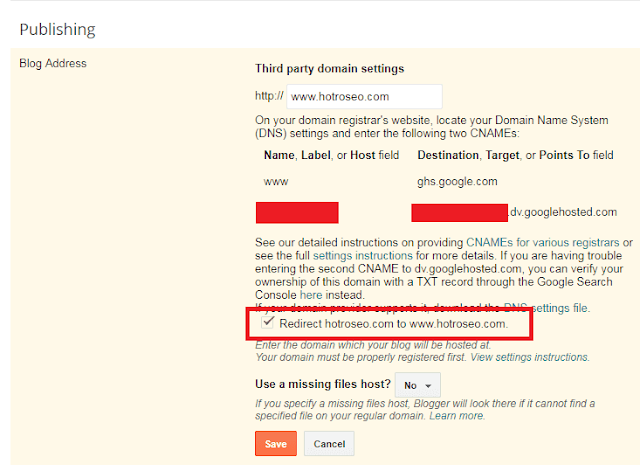
Nhận xét
Đăng nhận xét